Potresti avere una pila di DVD a casa e chiederti quale sia il modo più semplice per riprodurre i tuoi film in DVD su iPad. L'iPad è ottimo per guardare film con un bellissimo schermo. Tuttavia, l'iPad non può connettersi a un'unità DVD esterna. Per riprodurre DVD su iPad, la prima cosa che devi fare è convertire i DVD in file compatibili con iPad. Se anche tu hai poca conoscenza su come mettere i video DVD convertiti su iPad, non preoccuparti, siamo qui per aiutarti anche con la soluzione migliore.
Trova il miglior convertitore da DVD a iPad
La protezione dalla copia e il formato incompatibile rendono difficile la riproduzione diretta della cartella DVD sull'iPad. Per aggirare questo problema, ti consigliamo Ripper BD-DVD VideoByte a te. Con questo potente programma, puoi copiare DVD protetti in un formato compatibile con iPad e ottenere facilmente la migliore esperienza di visione.
Caratteristiche principali di VideoByte DVD Ripper:
Copia e trasferisci DVD in formati video iPad senza limitazioni
Con questo programma è possibile aggirare la protezione del copyright e la limitazione del codice regionale su un DVD crittografato e convertire i file dei film in formati ottimizzati per iPad: MOV, MP4 e M4V.
Oltre a copiare DVD su iPad, può aiutarti rippare DVD in altri formati audio popolari/video tra cui MKV, AVI, WMV, FLV, MP3, WMA, AAC, M4A e altri per i più diffusi lettori multimediali portatili, console di gioco e telefoni cellulari.
Modifica e ritocca facilmente i video DVD
Per gli utenti avanzati, il programma offre ampie opzioni personalizzate e migliori effetti visivi per la riproduzione di DVD su iPad. Ti consente di unire più video DVD in uno solo, ritagliare segmenti DVD, ritagliare le dimensioni del fotogramma, ecc. Puoi anche regolare la luminosità, il contrasto, la saturazione, ruotare o capovolgere il video DVD, aggiungere filigrane o effetti artistici.
Comodo e veloce nel trasferire DVD su iPad
Il programma flessibile integra una straordinaria qualità video DVD e incredibili velocità di conversione nella conversione da DVD a iPad. Supporta tutte le principali versioni di Windows e Mac OS e presenta un'interfaccia concisa che può essere utilizzata sia da esperti che da principianti.
Questo prodotto offre una versione di prova gratuita, puoi copiare DVD su iPad con esso.
Come convertire DVD in video riproducibili su iPad
Di seguito è riportato il tutorial dettagliato su come utilizzare Ripper BD-DVD VideoByte per convertire DVD per iPad, indipendentemente dal fatto che i tuoi DVD siano fatti in casa o crittografati. I passaggi di conversione sono semplicissimi da gestire.
La versione Windows di VideoByte BD-DVD Ripper ha rilasciato una nuova versione che presenta grandi cambiamenti rispetto alla vecchia versione. Ma la nuova versione per Mac è ancora in fase di sviluppo. Ciò significa che l'interfaccia e il funzionamento di Windows e Mac saranno diversi.
Passo 1. Importa il disco DVD nel convertitore da DVD a iPad
Inserisci il disco DVD di destinazione nell'unità DVD del tuo computer, avvia questo convertitore da DVD a iPad e vai alla sua interfaccia principale, quindi fai clic su "Carica DVD" per importare il disco DVD, le cartelle DVD, i file IFO o il DVD ISO che hai. Questo programma recupererà automaticamente le informazioni del film DVD e ti consentirà di visualizzare in anteprima il file DVD aggiunto prima della conversione. Puoi anche scattare istantanee durante l'anteprima.
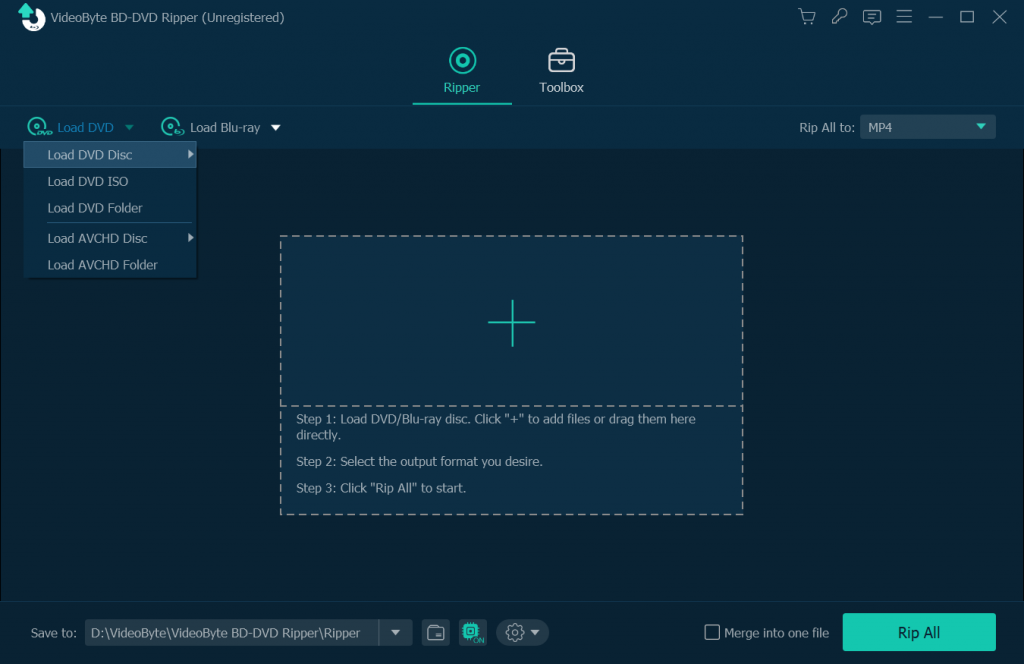
Passo 2. Scegli il formato di output DVD dal profilo Apple iPad
Espandi l'elenco a discesa "Copia tutto su" in basso e specifica H.264/MPEG-4 MP4, MOV o M4V come formati di output per riprodurre DVD su iPad. Puoi anche scegliere un modello di iPad dalla colonna "Apple" come preset di output, il che eliminerà tutti i problemi di incompatibilità per te. Suggerimenti: puoi modificare i parametri di output cliccando su "Impostazioni", come risoluzione, bitrate, frame rate e bitrate audio, frequenza di campionamento, ecc.
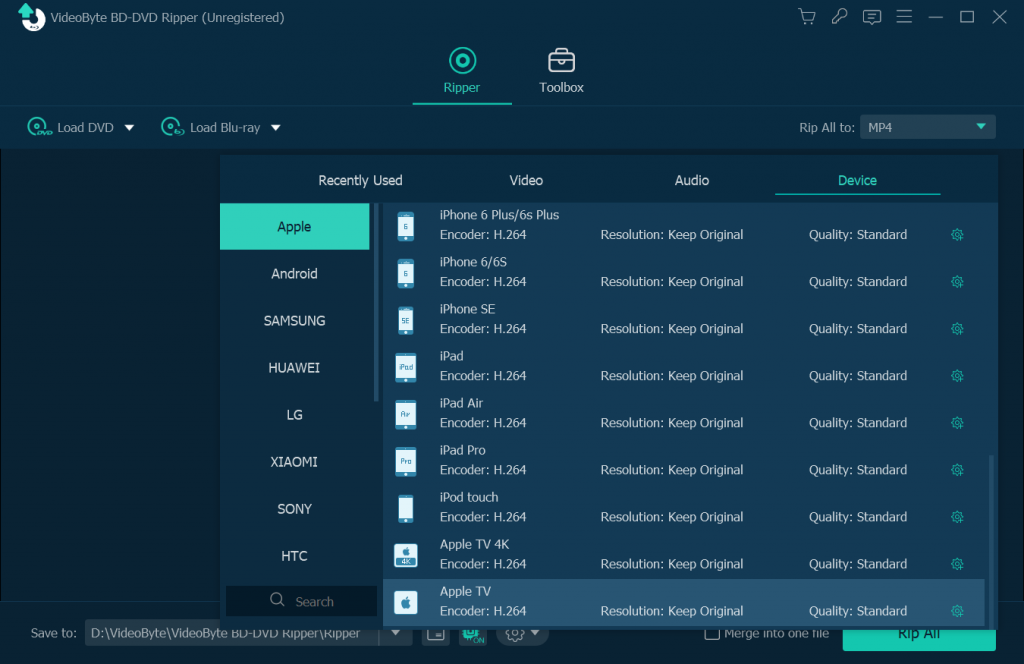
Passaggio 3. Personalizza il DVD Video (opzionale)
Le funzioni di modifica possono aiutarti a regolare luminosità, saturazione, contrasto e tonalità del video originale prima di convertire il DVD su iPad. Inoltre, puoi utilizzare la funzione clip per ottenere diversi segmenti del tuo video DVD.
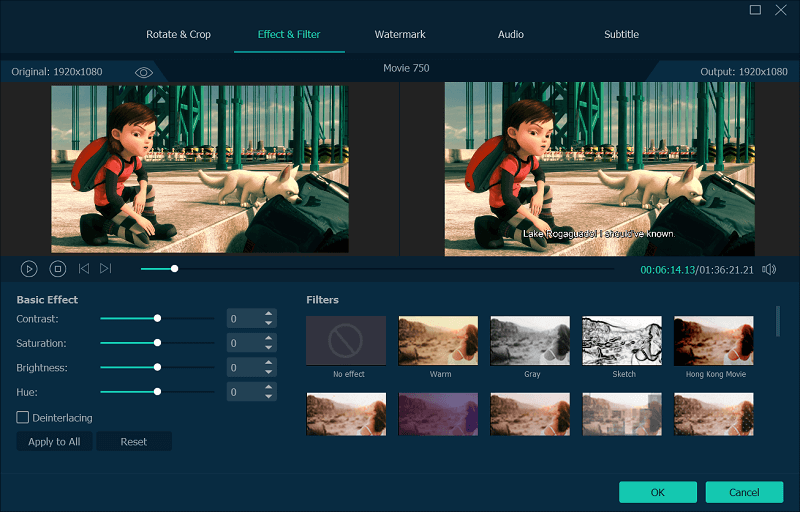
Passo 4. Seleziona la cartella di destinazione in cui archiviare il DVD convertito
Per salvare il file DVD convertito nella posizione desiderata sul computer, seleziona la destinazione cliccando sul pulsante "Sfoglia".
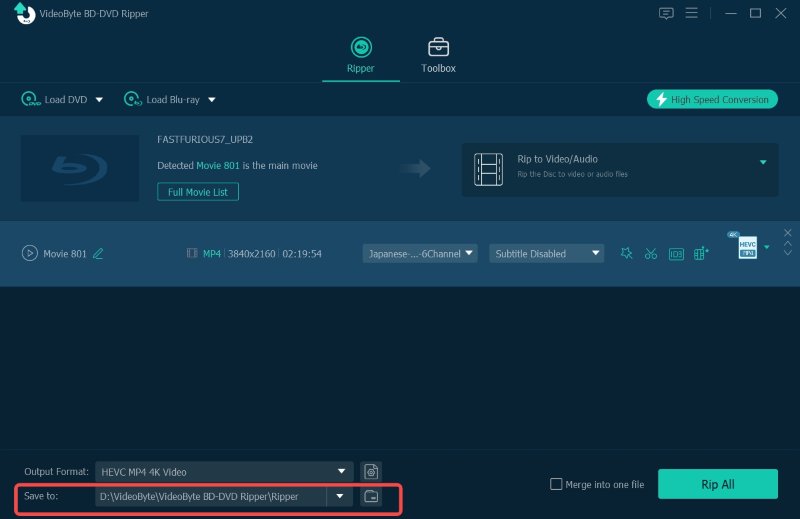
Passo 5. Inizia a copiare DVD su iPad
Quando sei pronto, clicca semplicemente su "Rip All" e tutto sarà fatto bene nel più breve tempo possibile. Una volta completato il compito, i file DVD saranno convertiti in un formato compatibile con iPad e saranno salvati nella cartella desiderata sul tuo computer Mac o Windows.
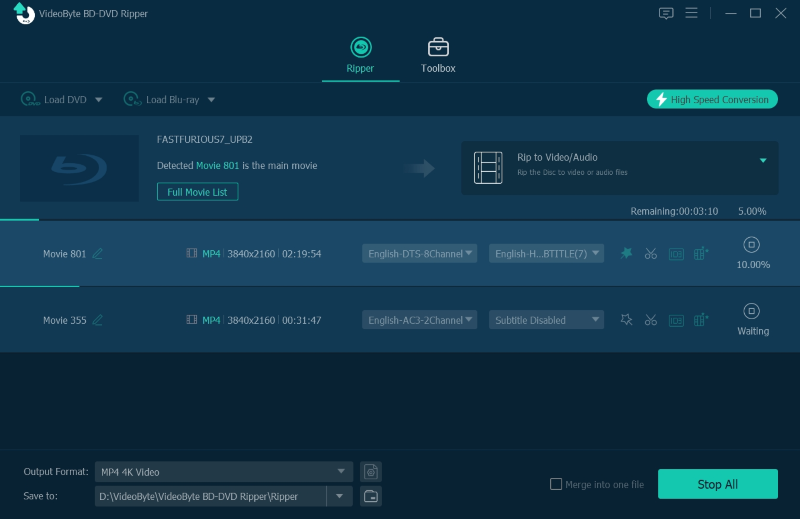
Riproduci video DVD su iPad tramite iTunes
Dopo aver ottenuto il file DVD convertito (ora in formato video compatibile con iPad), puoi trasferire e riprodurre DVD su iPad tramite iTunes o altri strumenti di terze parti. Ora ti presenteremo come utilizzare iTunes per sincronizzare il video DVD:
Passo 1. Avvia iTunes sul tuo computer Mac o Windows e accedi al tuo account Apple.
Passo 2. Collega il tuo iPad al computer tramite USB e apri iTunes, clicca su "File > Aggiungi file alla libreria", cerca il file DVD convertito e aggiungilo a iTunes.
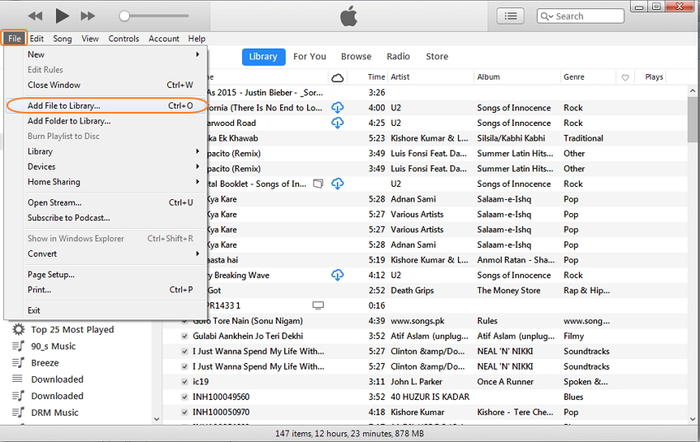
Passaggio 3. Fai clic sull'icona dell'iPad in iTunes, quindi fai clic su "Film", puoi vedere il video DVD che hai aggiunto visualizzato qui. Dopo aver fatto clic su "Sincronizza", il tuo film DVD viene sincronizzato automaticamente con il tuo iPad.
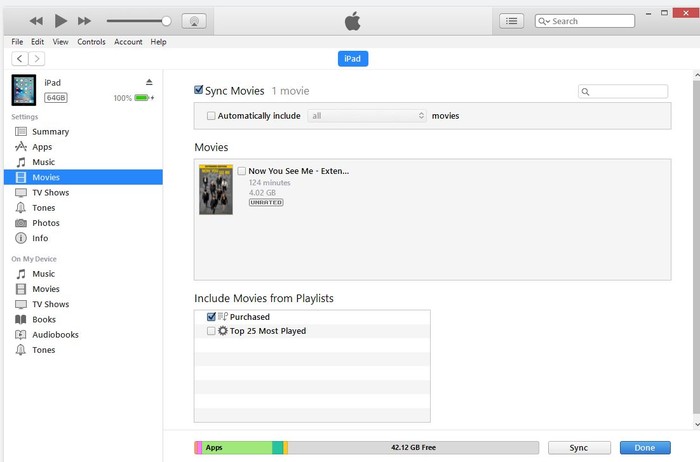
Passaggio 4. Apri l'applicazione "TV" sul tuo iPad e clicca su "Home Videos". Ora puoi riprodurre DVD su iPad, buon divertimento!
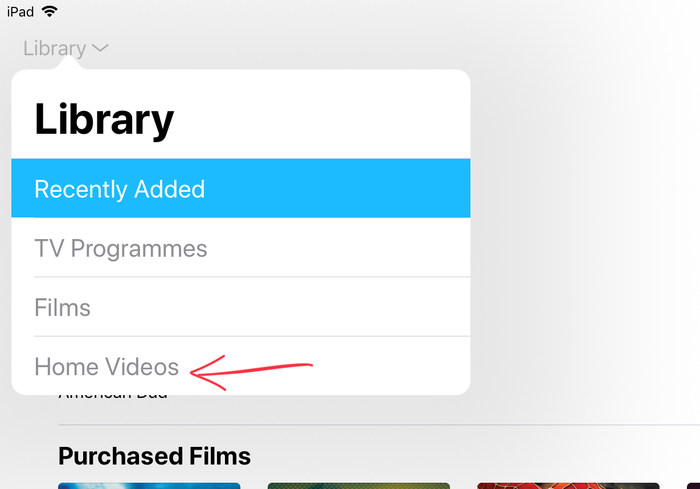
Conclusione
Sebbene l'iPad non possa essere utilizzato per riprodurre direttamente i DVD, il convertitore da DVD a iPad ha aperto nuove porte alla visione di film in DVD. Permette agli utenti di vivere un'esperienza ricca di visione di film con iPad. Ripper BD-DVD VideoByte è uno dei migliori convertitori DVD disponibili per chi desidera convertire DVD su iPad. Oltre al convertitore da DVD a video e al convertitore da DVD ad audio, viene fornito anche con un pratico editor video e un convertitore da DVD a video 3D. Queste funzionalità si applicano anche al Blu-ray.



